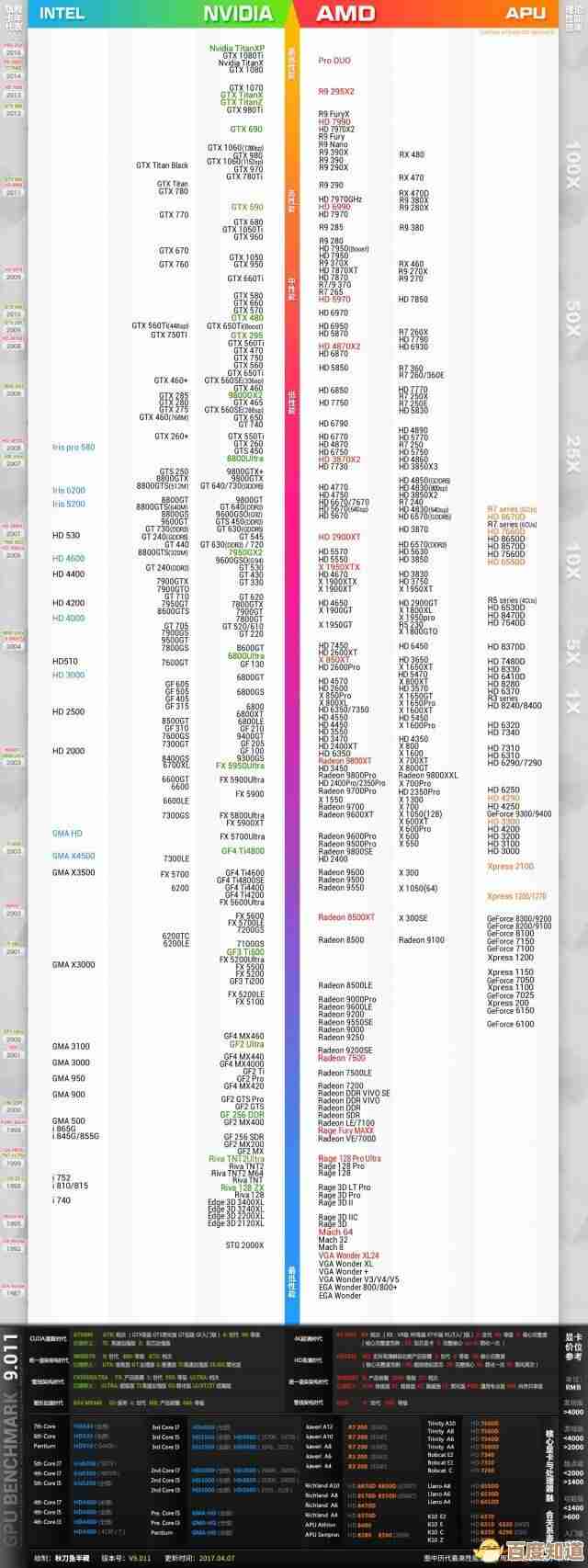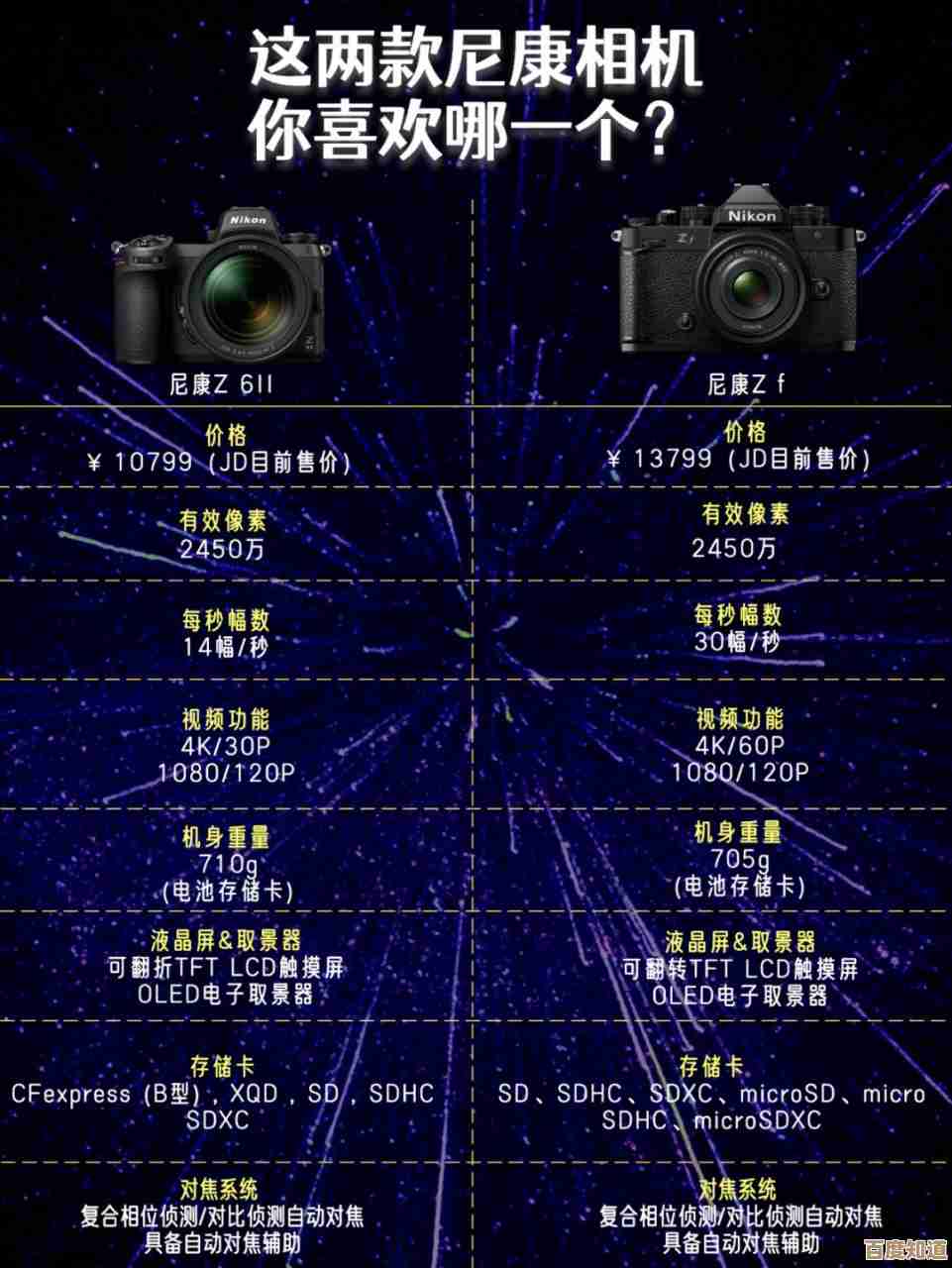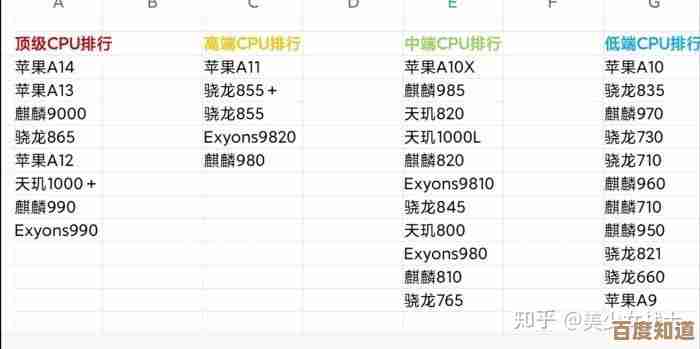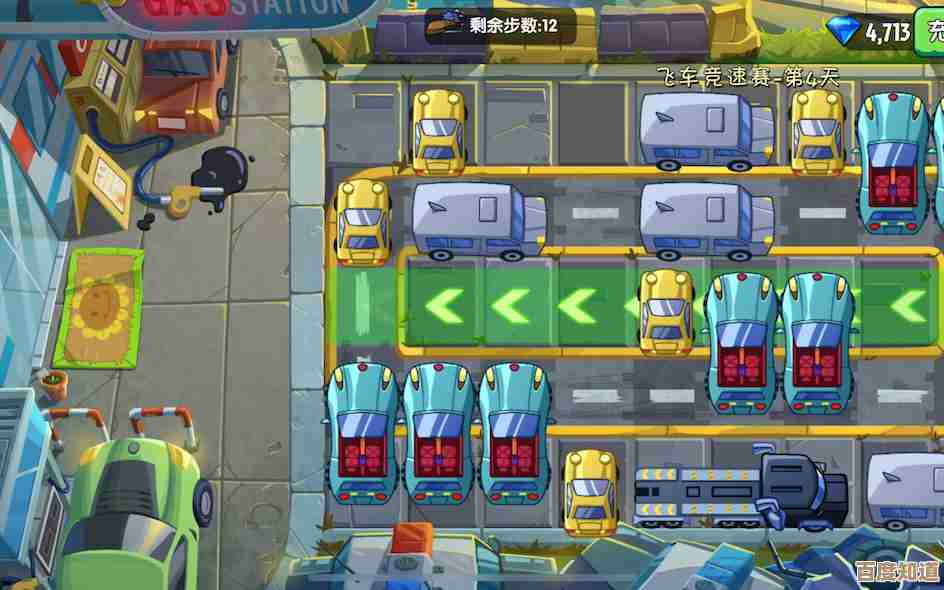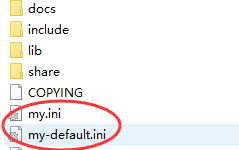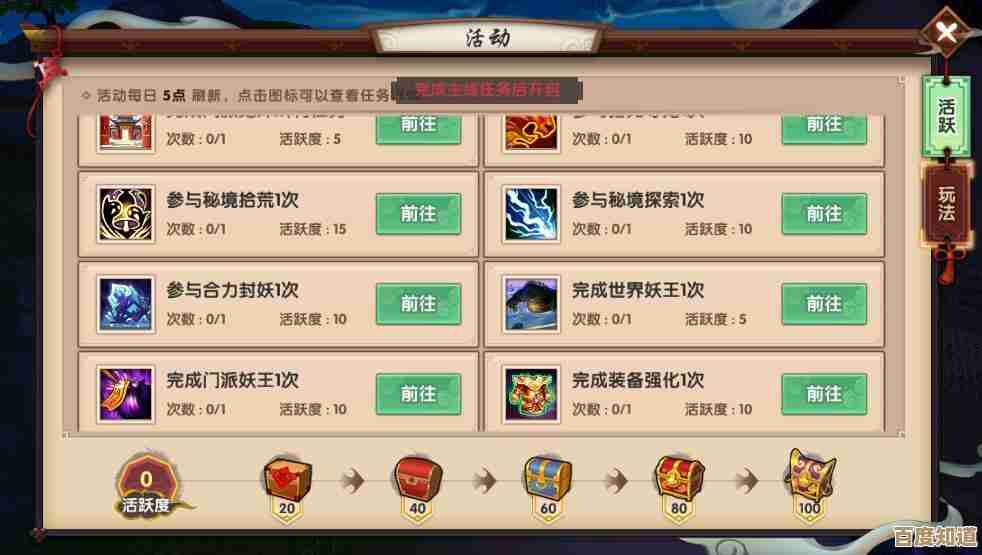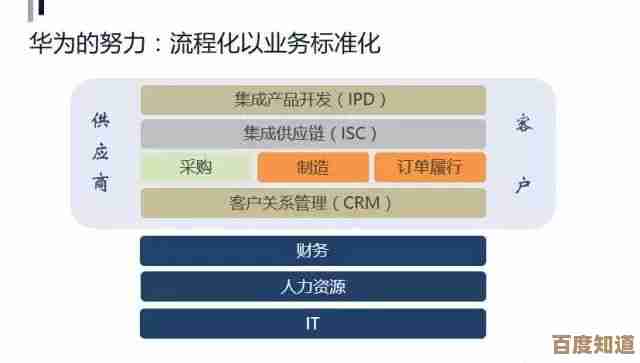iPhone无线局域网连接问题全面诊断与应对方案
- 游戏动态
- 2025-10-23 10:39:02
- 2
哎,我这iPhone的WiFi又抽风了!😤 你说这事儿烦不烦人,正刷着视频呢,突然就卡住,转圈圈,然后那个小扇形图标还在那儿好好地亮着,可就是没网,这种时候真的… 恨不得给它两下,我猜你肯定也遇到过,对吧?这问题太普遍了,但每次的原因可能千差万别,所以咱们今天别整那些官方套话,就聊聊怎么像侦探一样,一步步把它给揪出来,用点土法子、笨办法,有时候反而更管用。
最老套但也最该先试的… 重启,对,就是那个“重启解决90%问题”的玄学,但你别急着只重启手机,我的经验是,得玩个“三重奏”:先把路由器电源拔了,等个三十秒,让它彻底歇会儿;在iPhone设置里,把WiFi开关关掉;把手机关机再开机,等手机完全启动好了,最后再插上路由器电源,这个顺序… 我也不知道为啥,但感觉上比单重启手机有效那么一丢丢,路由器重启后要等个两三分钟让它完全启动,这时候再去iPhone上打开WiFi开关,就这么莫名其妙地好了。🤷♀️
如果不行,好,进入第二步:排查一下是不是“选择性失灵”,就是你家的WiFi不行,但别人的、或者手机热点的就行,这个测试很关键,能帮你判断问题是出在iPhone本身,还是你家的网络环境,如果连别的WiFi也费劲… 那可能真是手机有点小毛病了,可以试试看重置网络设置,这个在“设置”>“通用”>“传输或还原iPhone”>“还原”>“还原网络设置”。⚠️ 注意啊,这会让你忘掉所有保存的WiFi密码,得重新输,但确实能清掉一些诡异的配置冲突。
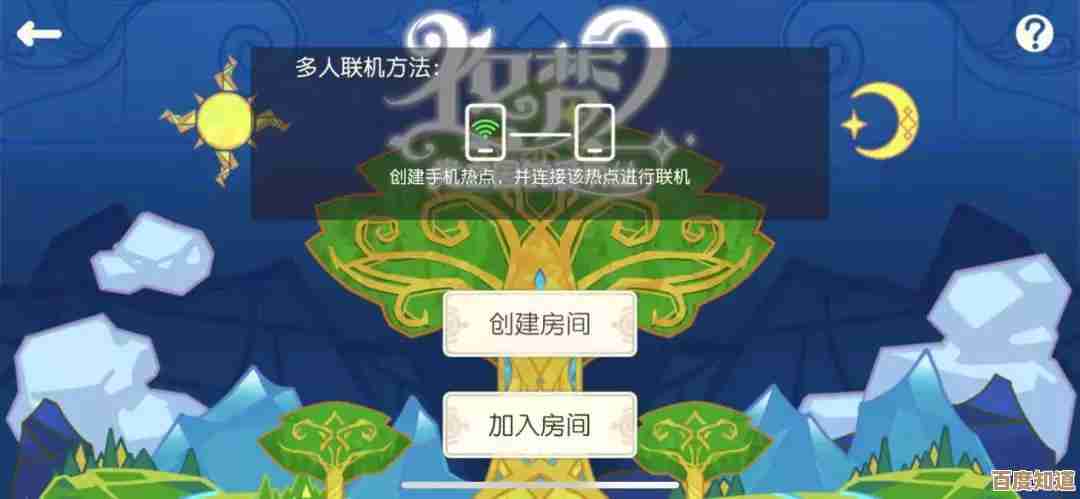
假如只是你家的WiFi不行… 哈哈,那“案子”的重点就转移到你家路由器身上了,这时候,别怕,去碰碰那个黑盒子吧。
- 信道拥堵:这词儿听着高级,其实简单,就像马路车道,大家都挤在一条道上就堵车,WiFi也是,你可以用一些App(比如WiFi分析仪)看看你家周围邻居的WiFi都挤在哪个信道,然后进路由器后台(通常是在浏览器输入192.168.1.1或类似地址),把你家的WiFi手动换到一个没那么多人的信道上去,一般是1, 6, 11这几个隔得远,干扰小,这个操作… 对改善信号稳定性有奇效,尤其住在公寓楼里。
- DHCP惹的祸:路由器分配IP地址的机制卡壳了,没给你的手机分到正确的地址,可以试试在iPhone的WiFi设置里,对你家那个网络,点击右边那个小“i”图标,选择“配置IP”改成“手动”,然后IP地址栏,就照着路由器给你的网关地址(比如192.168.1.1)改,最后一位数随便填一个大点的,别跟其他设备冲突, 188,子网掩码填255.255.255.0,路由器栏就填你的网关地址,DNS可以试试手动填8.8.8.8或者114.114.114.114,这招是强行给手机一个固定“门牌号”,绕过那个可能出错的自动分配系统。
- 路由器固件和位置:对了,你家的路由器多久没重启或者更新系统(固件)了?我家的… 我估计得有一年多了,要不是出问题根本想不起它,去路由器管理界面看看有没有新版本可更新,还有,它的位置是不是太隐蔽了?藏在墙角、柜子里?尽量把它放在房子中央,高处,周围别堆太多杂物。
还有一些很细节的地方,比如iOS系统更新后偶尔会出兼容性问题,或者某个App在后台疯狂占用网络资源,可以试试更新到最新iOS,或者断开WiFi用蜂窝数据,看看是哪个App在疯狂下载更新,把它后台刷新关掉。

哦对了,还有个玄学问题… 日期与时间,你检查一下“设置”>“通用”>“日期与时间”里的“自动设置”是不是开着,如果时间都不准,有时候进行需要安全验证的网络通信时会出幺蛾子。
如果以上所有方法都试遍了,还是老样子,那可能就得考虑是不是硬件问题了,比如iPhone的内部天线模块松了或者坏了,这种… 就只能去找Apple Store的天才吧们了,去之前,记得备份好数据。
呢,对付iPhone的WiFi问题,就是个耐心活儿,得像排雷一样,一个个可能性去排除,别指望有什么一招鲜的秘籍,每个人的情况都不同,希望我这些啰嗦叨叨、带点个人邪典味道的经验,能给你一点启发吧,祝你好运!希望你的小扇形图标能尽快活蹦乱跳起来。🍀
本文由黎家于2025-10-23发表在笙亿网络策划,如有疑问,请联系我们。
本文链接:http://waw.haoid.cn/yxdt/39305.html